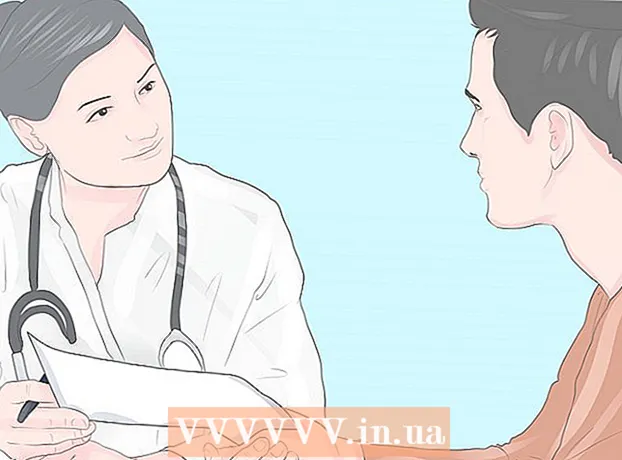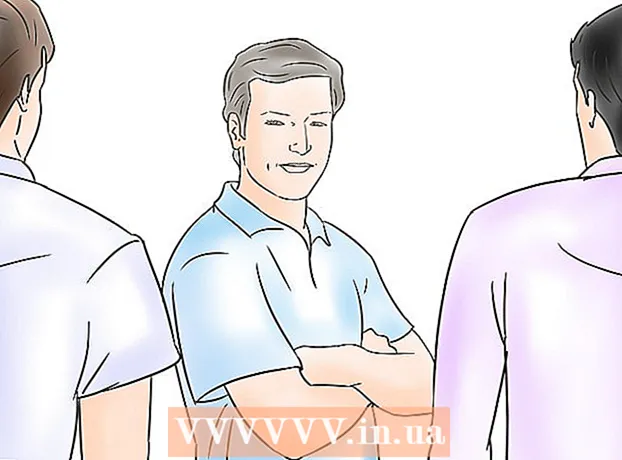Muallif:
Randy Alexander
Yaratilish Sanasi:
26 Aprel 2021
Yangilanish Sanasi:
1 Iyul 2024

Tarkib
Ushbu wikiHow sahifasida Microsoft Outlook veb-saytida "spam" deb nomlanuvchi spamni qanday belgilash va blokirovka qilish ko'rsatilgan. Afsuski, siz Outlook mobil ilovasidan "spam" xabarini belgilay olmaysiz yoki spam-sozlamalaringizni tahrirlay olmaysiz.
Qadamlar
1-dan 2-usul: Spamni ajratib ko'rsatish
Ochiq Outlook veb-sayti. Agar siz Outlook-ga kirgan bo'lsangiz, kirish qutisi ochiladi.
- Agar tizimga kirmagan bo'lsangiz, ga teging tizimga kirish (Kirish), elektron pochta manzilini (yoki telefon raqamini) va parolni kiriting va bosing Kirish.

Elektron pochtaning chap tomonidagi katakchani bosing. Bu elektron pochtani oldindan ko'rishning yuqori chap burchagidagi oq quti. Siz spam deb belgilamoqchi bo'lgan elektron pochtangiz.
Bosing Axlat (Axlat). Ushbu tugma papkaning o'ng tomonida joylashgan Outlook pochta qutisi ustidagi variantlar qatorida Arxiv (Saqlash). Ushbu tugma bosilganda tanlangan elektron pochta xabarlarini "Keraksiz" jildga ko'chirishda davom etadi.

"Axlat" papkasini o'ng tugmasini bosing (shaxsiy kompyuter) yoki ikki marta bosing (Mac). Ushbu element Outlook sahifasining chap tomonida joylashgan.
Bosing Bo'sh papka (Bo'sh papka). Ushbu parametrni pop-up oynasida ko'rasiz.

Matbuot OK. Keraksiz papka endi keraksiz elektron pochta emas va tanlangan elektron pochta xabarlarini yuboruvchisi spam-qabul qiluvchilar sifatida belgilanadi. reklama
2-dan 2-usul: Blokirovka parametrlarini o'zgartirish
Ochiq Outlook veb-sayti. Agar siz Outlook-ga kirgan bo'lsangiz, kirish qutisi ochiladi.
- Agar tizimga kirmagan bo'lsangiz, ga teging tizimga kirish (Kirish), elektron pochta manzilini (yoki telefon raqamini) va parolni kiriting va bosing Kirish.
Matbuot ⚙️. Ushbu parametr Outlook sahifasining yuqori o'ng burchagida joylashgan.
Matbuot Tanlovlar (Variant). Ushbu element Sozlamalar tishli qutisi belgisi ostidagi ochiladigan menyuning pastki qismida joylashgan.
Matbuot Keraksiz pochta (Spam). Ushbu parametr sahifaning chap chap qismida joylashgan. Bu uning parametrlarini namoyish qilish uchun "Spam" sarlavhasini kengaytiradi.
- Agar element ostida bir nechta chiziqli variantlar mavjud bo'lsa Keraksiz pochta (Spam), ushbu qadamni o'tkazib yuboring.
Bosing Filtrlar va hisobot (Filtrlar va hisobotlar). Bu "Spam" sarlavhasi ostida to'rtinchi va oxirgi variant.
Chapdagi doirani bosing Eksklyuziv (Monopoliya). Ushbu parametr sahifaning yuqori qismidagi "Keraksiz elektron pochta filtrini tanlang" sarlavhasi ostida joylashgan. Bu kontaktlar ro'yxatida bo'lmagan har qanday xabarlarni, ilgari tasdiqlangan elektron pochta manzillarini va rejalashtirilgan bildirishnomalarni kirish qutisiga chiqishini oldini oladi.
Matbuot Saqlash (Saqlash). Ushbu tugma ushbu sahifaning yuqori qismidagi "Filtrlar va hisobot" sarlavhasi ustida joylashgan. Shu vaqtdan boshlab siz pochta qutingizdagi spam-xatlar sonining sezilarli darajada kamayganligini ko'rishingiz kerak. reklama
Maslahat
- Siz vaqti-vaqti bilan keraksiz elektron pochta xabarlarini blokirovka sozlamalari tomonidan spam deb belgilanganligini tekshirishingiz mumkin (va kerak).
Ogohlantirish
- Agar keraksiz elektron pochtani blokirovka qilish uchun "Eksklyuziv" parametrini yoqsangiz, elektron pochta xabarlarini olishni xohlamasdan oldin (yoki keraksiz papkani tekshiring) oldin kontaktlaringizga muhim kontaktlar qo'shilganligiga ishonch hosil qiling.